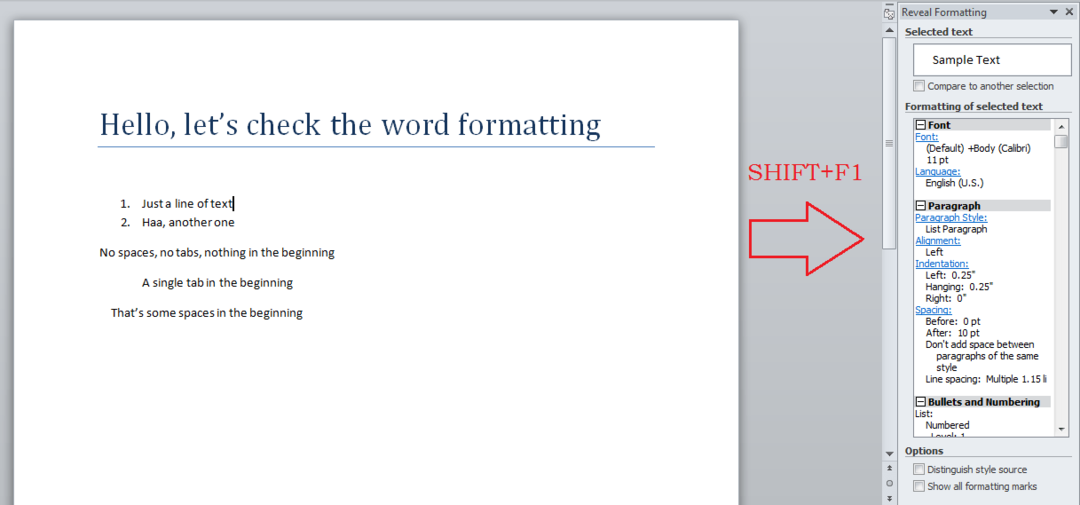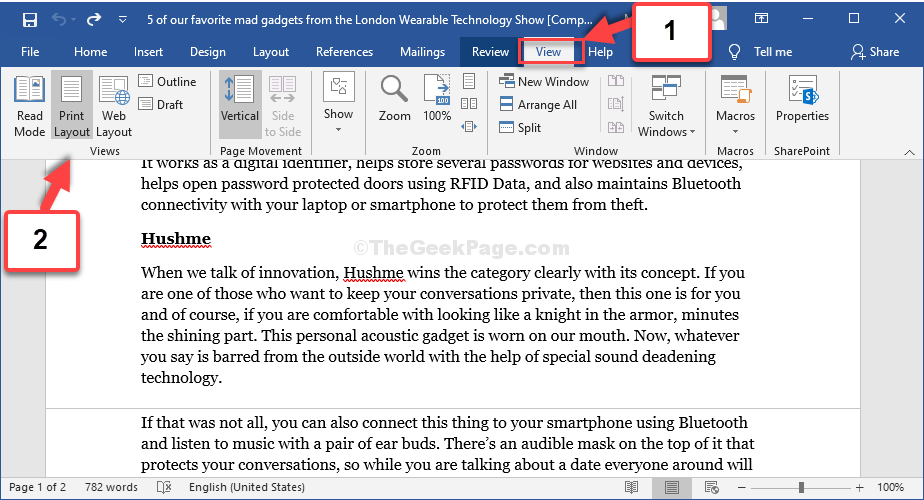Windows 11'de MS Word'deki uyumluluk modu, kullanıcıların belgeyi word uygulamasının daha yeni sürümü yerine eski formatta kaydetmelerini sağlayan bir özelliktir. Ancak bazı kullanıcılar, belgelerinin en son özellikleri kullanmasını ve kelime uygulamasının daha yeni sürümüne göre kaydedilmesini istiyor. Dolayısıyla bu sorunun çözümü, MS word uygulamasında uyumluluk modunu devre dışı bırakmaktır. İşte bu yazıda, aşağıda verilen adımlarda size rehberlik edeceğiz.
Win 11'de MS Word uygulamasında Uyumluluk Modu nasıl devre dışı bırakılır
Aşama 1: Öncelikle MS word uygulamasını tuşuna basarak açın. Logo Kazanın ve " yazarakms kelime“.

I vur Girmek anahtar.
Adım 2: Kelime uygulaması açıldığında, üzerine tıklayın. Diğer Belgeyi Aç başlamak ve herhangi birini seçmek için sol taraftaki panelde olan kelime Word uygulamasının önceki sürümü olarak kaydedilen belge.
Aşama 3: Gördüğün gibi, [Uyumluluk modu] yanındaki başlık çubuğunda yazılır Belge1.doc
Not: Yani bu belge eski sürüm biçiminde (97-2003 sürümü) kaydediliyor ve bu daha yeni sürüm (Word 2016) kullanılarak açıldığında uyumluluk modu etkinleştirildi.
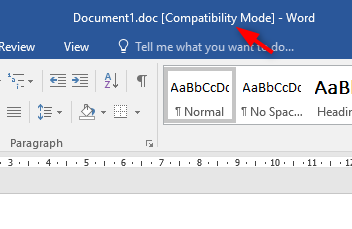
4. Adım: Uyumluluk modunu devre dışı bırakmak için öncelikle şuraya gitmelisiniz: Dosya.

Sonra şuraya git Bilgi Aşağıda gösterildiği gibi.
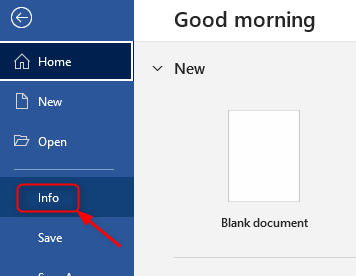
Adım 5: Sonraki, üzerine tıklayın Dönüştürmek.
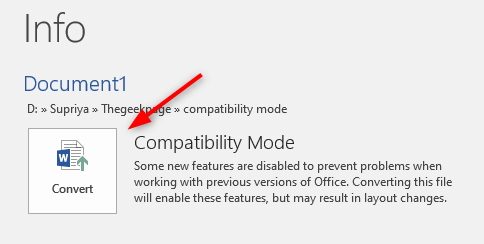
6. Adım: Pencereleri onayla iletişim kutusu açıldıktan sonra, üzerine tıklayın. Tamam Aşağıdaki resimde gösterildiği gibi Windows 10'da MS Word uygulaması için uyumluluk modunu kapatmak için düğmesine basın.
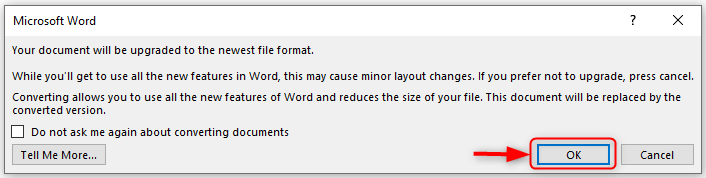
7. Adım: 6. Adımı tamamladıktan sonra, başlık çubuğundaki Uyumluluk modunun kaybolduğunu ve belgenin artık en son MS word uygulama formatında kaydedileceğini görebilirsiniz.
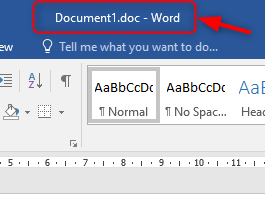
Bu şekilde, Windows 11'de MS word'de uyumluluk modunu devre dışı bırakabilirsiniz. Umarım bu makale yardımcı olmuştur. Lütfen aşağıya yorum bırakın.
Teşekkürler!